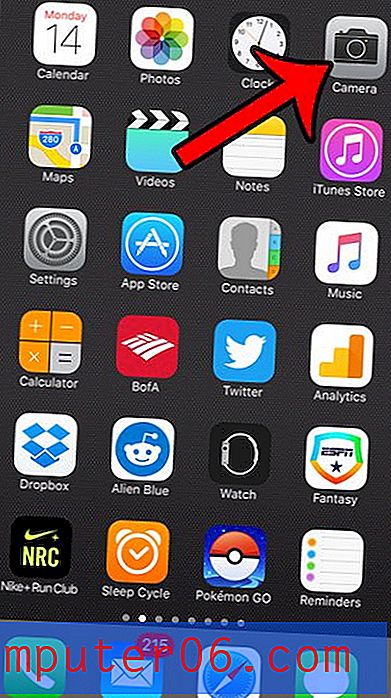Hoe u uw leeslijst automatisch offline op een iPad kunt opslaan
- Door uw leeslijst offline op te slaan, kunt u webpagina's op die lijst lezen, zelfs als u geen internetverbinding heeft.
- Hoewel u deze pagina's kunt lezen wanneer u offline bent, kunt u geen aanvullende acties uitvoeren, zoals het indienen van een formulier of het bekijken van een andere pagina door op een link te klikken.
- U kunt een pagina toevoegen aan uw Safari-leeslijst door op het deelpictogram te tikken en vervolgens de optie Toevoegen aan leeslijst te kiezen.
- Open de app Instellingen .
- Selecteer de Safari- optie aan de linkerkant van het scherm.
- Scrol naar de onderkant van het menu en tik op Offline automatisch opslaan .
De Safari-browser op uw iPad heeft een aantal tools die de manier waarop u met webpagina's omgaat kunt verbeteren.
Een van deze tools is de leeslijst. Hiermee kunt u pagina's aan een lijst toevoegen, zodat u ze later gemakkelijk kunt terugvinden en bekijken.
Afhankelijk van een specifieke instelling in het Safari-menu, moet u mogelijk een internetverbinding hebben om die pagina's te bekijken. Hoewel dat in veel situaties waarschijnlijk prima is, bewaar je misschien op je leeslijst voor een vliegtuig of autorit.
In dit soort scenario's waar u mogelijk geen internetverbinding heeft, kan het handig zijn om pagina's standaard in uw leeslijst op te slaan voor offline weergave.
Safari op iPad - Hoe u uw leeslijst automatisch offline kunt opslaan
De stappen in dit artikel zijn uitgevoerd op een iPad met iOS 12.2, maar werken op de meeste andere versies van iOS.
Stap 1: Open de app Instellingen .

Stap 2: Raak het Safari- tabblad aan de linkerkant van het scherm aan.
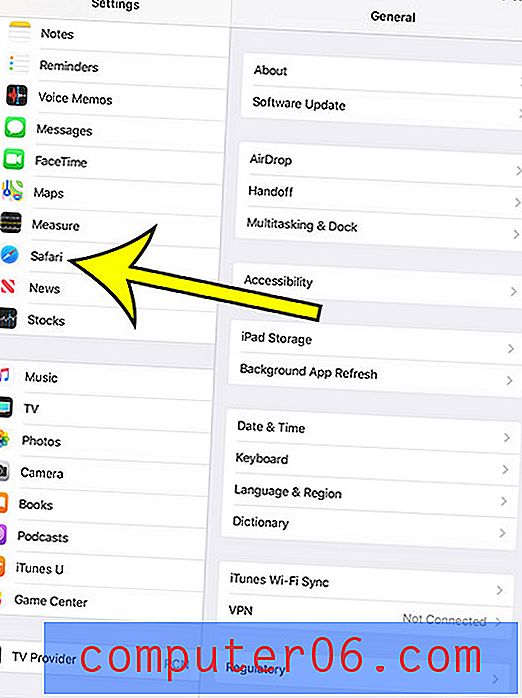
Stap 3: Blader naar het gedeelte Leeslijst onderaan het menu en tik vervolgens op de knop rechts van Automatisch offline opslaan om het in te schakelen.
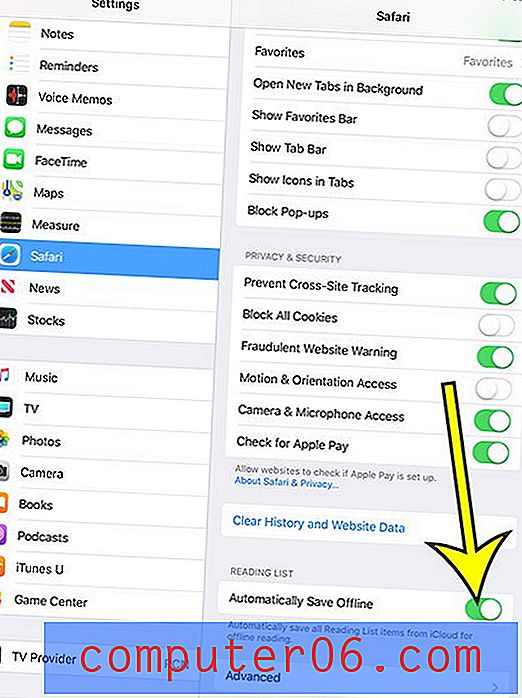
Ontdek hoe u AirDrop-ontvangst op uw iPad kunt uitschakelen als u die functie niet gebruikt en wilt voorkomen dat iemand u bestanden via AirDrop stuurt.